Как перевести страницу в Google Chrome на русский – инструкция
Если пользователь регулярно посещает зарубежные сайты, то ему просто необходимо знать, как перевести страницу в Гугл Хром на русский язык. Ведь так вся информация становится понятнее. И в этом сейчас материале будет представлена подробная инструкция.
Содержание
- Вводная информация
- Возможности перевода
- Вариант №1: Встроенный функционал обозревателя
- Вариант №2: Специальные расширения
- Google Translate
- S3. Переводчик
- Заключение
Вводная информация
Google Chrome – это универсальный браузер. В числе его сильных сторон имеется и автоматический перевод текста на странице. Но иногда эта опция недоступна. И при таких обстоятельствах пользователь теряется и не знает, что делать дальше.
Возможности перевода
Есть несколько способов решения проблемы. И каждый юзер сможет выбрать тот вариант, который подходит именно ему. Тем более, что в них нет ничего сложного. А возможные варианты для осуществления перевода страницы такие.
Тем более, что в них нет ничего сложного. А возможные варианты для осуществления перевода страницы такие.
- Автоматический перевод встроенными средствами браузера.
- Плагины-переводчики для Chrome.
Последний вариант позволяет использовать для перевода лучшие расширения, которые только можно найти в магазине Гугл. И они справляются со своей задачей ничуть не хуже, чем сам браузер. А теперь перейдем непосредственно к переводу.
Особенно полагаться на машинный перевод не стоит. Современный искусственный интеллект еще пока слабо работает с контекстом и чаще пытается перевести дословно. Получается невменяемая каша. Пока лучше всех справляется Google Translate. Расширение для Chrome имеется в магазине Гугл.
Вариант №1: Встроенный функционал обозревателя
Это самый простой и доступный способ. Обычно Google Хром автоматически предлагает перевести страницу, как только вы загружаете иностранный ресурс. Но иногда этого не случается. И тогда приходится заставлять браузер переводить вручную.
- Выделяем текст на странице и нажимаем на правую кнопку мыши.
- Появится контекстное меню, в котором будет пункт «Перевести на русский». Кликаем по нему.
- Через несколько мгновений иностранный текст на странице будет заменен на русский.
- Для возврата оригинального текста просто обновите страницу при помощи соответствующей кнопки.
Как видите, все предельно просто. Встроенный переводчик Гугл Хром работает неплохо. Но иногда по каким-то причинам он недоступен. И тогда приходится использовать переводчик для Гугл Хром в виде расширения.
Вариант №2: Специальные расширения
Этот вариант хорош тем, что можно найти среди плагинов какой-нибудь другой переводчик, который никак не будет связан с Гугл. Хотя это и неразумно, так как Google Translate на данный момент является лучшим. Однако рассмотрим лучшие варианты из тех, что можно найти.
Google Translate
Отличный переводчик, способный правильно интерпретировать контекст. Правда, не всегда. В активе расширения более 150 языков. Но лучшие результаты получаются при переводе с английского. Плагин доступен в магазине Хрома. Пользоваться им очень просто.
Правда, не всегда. В активе расширения более 150 языков. Но лучшие результаты получаются при переводе с английского. Плагин доступен в магазине Хрома. Пользоваться им очень просто.
- Открываем в браузере зарубежный ресурс с нужным текстом.
- Выделяем необходимый текст и кликаем правой кнопкой мыши.
- В контекстном меню щелкаем по пункту «Google Translate».
- Сразу же получаем перевод.
Ссылка: https://chrome.google.com/webstore/detail/google-translate/aapbdbdomjkkjkaonfhkkikfgjllcleb?hl=ru
Плагин существует и для других веб-обозревателей. К примеру, его легко можно найти на просторах магазина расширений для Mozilla Firefox. Также плагин работает и с другими браузерами, что весьма неплохо.
S3. Переводчик
S3 переводчик для Chrome – это уникальный плагин, позволяющий переводить сразу на несколько языков. Он выглядит и работает как отдельное приложение. После установки на панели инструментов появляется специальный значок.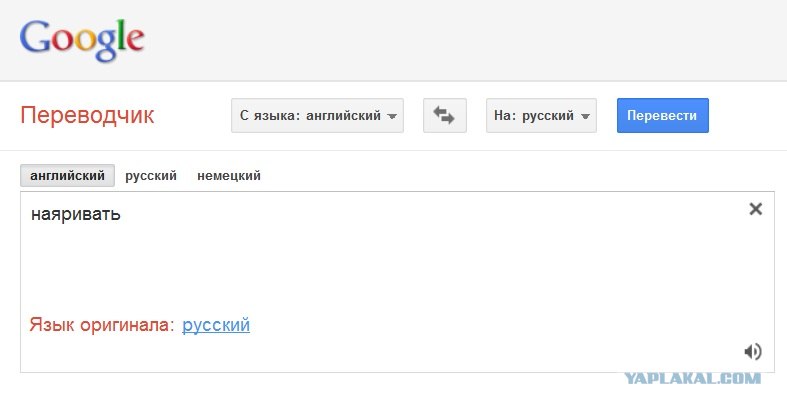 А пользоваться им легко:
А пользоваться им легко:
- В браузере загружаем иностранный ресурс.
- Выделяем необходимый текст, кликаем правой кнопкой мыши и жмем наводим курсор на «S3.Переводчик».
- Выбираем первую опцию из списка.
- Дожидаемся обработки текста.
Ссылка: https://chrome.google.com/webstore/detail/s3translator/debnnjfbneojbmioajinefnflopdohjk?hl=ru
На самом деле, это очень крутой плагин. У него огромное количество настроек. Есть даже своеобразная автоматизация процесса. Также плагин можно настроить так, чтобы он автоматически переводил любую страницу на иностранном языке, открытую в браузере.
Заключение
Итак, мы рассмотрели варианты перевода станицы на иностранном языке в популярном браузере Google Chrome. Для этого иногда даже не требуется ничего устанавливать, так как присутствует встроенный переводчик. Но разнообразные плагины для перевода тоже имеются.
Расширения переводчики для Гугл Хрома, которые помогут перевести страницу на русский
Расширения переводчики для Гугл Хрома можно установить, включить и настроить через меню браузера.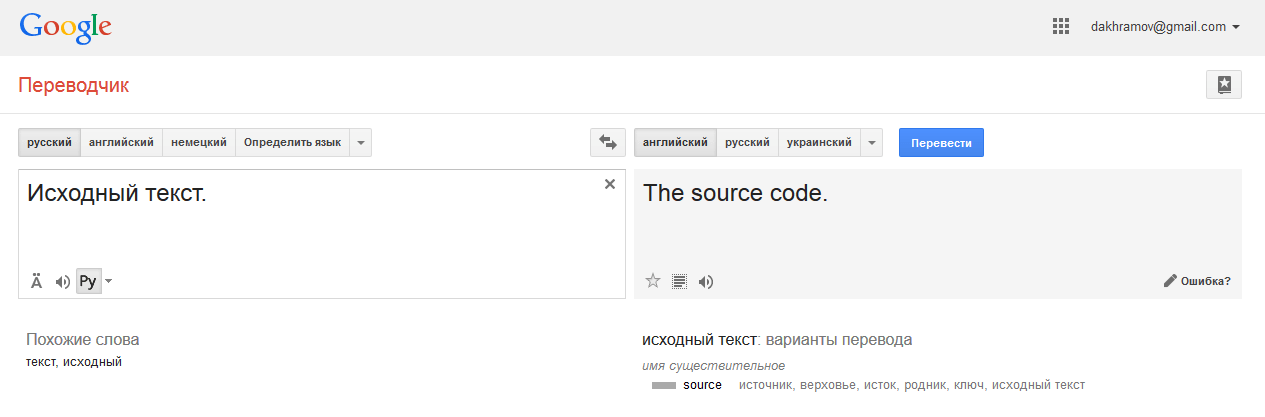 В программе также предусмотрен собственный инструмент для перевода англоязычных сайтов, который активирован по умолчанию.
В программе также предусмотрен собственный инструмент для перевода англоязычных сайтов, который активирован по умолчанию.
Используя плагины, Вы можете моментально автоматически перевести любую страницу на русский язык. Это позволит беспрепятственно просматривать сайты, пользоваться популярными иностранным веб-сервисами, социальными сетями, интернет-магазинами.
Из каких языков Вы хотите выполнять перевод?
- Английский
- Много разных
- Китайский
- Другой
- Немецкий
- Японский
- Украинский
- Испанский
- Итальянский
- Индийский
Poll Options are limited because JavaScript is disabled in your browser.
Содержание статьи:
- 1 Как перевести страницу сайта на русский язык через контекстное меню
- 2 Активируем встроенный переводчик текста в браузере Chrome
- 2.1 Для всех языков
- 2.2 Для одного конкретного
- 3 Плагины переводчики: где скачать, как установить и пользоваться
- 3.1 Расширение от Яндекс
- 3.2 Google Translate
- 3.3 Автопереводчик S3 с возможностью перевода выделенного текста
- 3.4 Reverso Context: способен переводить по наведению курсора
- 3.5 LinguaLeo English Translator
- 3.6 Im Translator
- 3.7 Mate Translate
- 3.8 PDF Reverso Context
- 4 Как включить автоперевод в Google Chrome на Андроид
- 5 Как настроить через меню браузера
- 5.1 Добавление нового языка
- 5.2 Как отключить функцию
Как перевести страницу сайта на русский язык через контекстное меню
В браузере Chrome реализован собственный «функционал» для перевода. Он позволяет быстро заменить англоязычный текст русскоязычным при посещении иностранных сайтов. Инструмент удобен, но его нужно включать при открытии каждой новой страницы.
Он позволяет быстро заменить англоязычный текст русскоязычным при посещении иностранных сайтов. Инструмент удобен, но его нужно включать при открытии каждой новой страницы.
Войдите на англоязычный ресурс, кликните правой кнопкой мыши, выберите «Перевести на русский». Качество обработки высокое, поэтому содержание и смысловая нагрузка исходного текста не меняется.
Активируем встроенный переводчик текста в браузере Chrome
Чтобы постоянно не вызывать контекстное меню, настройте автоматический перевод на русский. Эта опция предусмотрена в настройках Хром и позволяет отображать контент на нужном языке.
Для всех языков
- Вызовите меню браузера, откройте «Настройки», откройте раздел «Дополнительные» через меню слева, выберите пункт «Языки».
- Кликните на стрелку возле строки «Языки», активируйте флажок напротив команды «Предлагать перевод».
Для одного конкретного
Работу Хром можно настроить так, чтобы он работал с выбранными языками.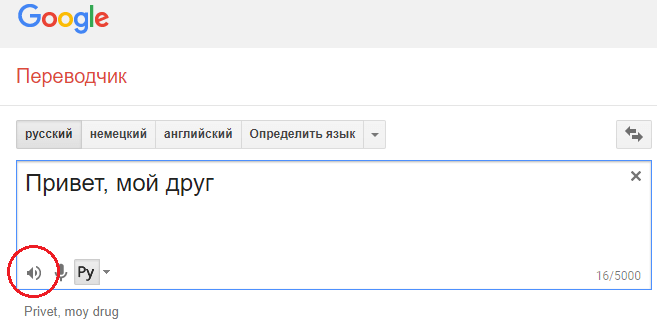 Эта опция включается в том же разделе меню, что и предыдущая.
Эта опция включается в том же разделе меню, что и предыдущая.
- Откройте «Настройки», перейдите в «Дополнительные», выберите «Языки».
- В поле «Расположите языки исходя из своих предпочтений», кликните команду «Добавить».
- Выберите один либо несколько вариантов из списка, подтвердите операцию нажатием кнопки «Добавить».
- После того как язык добавлен в перечень используемых, вызовите возле него опционное меню (символ трех точек), включите функцию «Предлагать перевести».
Плагины переводчики: где скачать, как установить и пользоваться
Для отображения страниц на русском рекомендуется использоваться специальные расширения. Загрузите их в интернет-магазине Google Chrome либо на сайте разработчиков. Скачивайте плагины только из надежных источников, чтобы исключить риск проникновения вредоносного ПО на компьютер.
Чтобы загрузить плагин в Хром:
- Вызовите «Настройки» в меню приложения, в списке слева выберите последний пункт – «Расширения».

- Нажмите «Главное меню» возле надписи «Расширения» слева от строки поиска.
- Кликните «Открыть интернет-магазин Chrome».
- Введите название плагина в строку «Поиск по магазину».
- Выберите нужный результат поиска, нажмите «Установить», подтвердите операцию во всплывающем окне.
Чтобы добавить установленный плагин в панель быстрого доступа, нажмите на значок «Расширения» и активируйте опцию «Закрепить».
Другие варианты установки расширений в Хроме.
- Для браузера Chrome разработано много встраиваемых микропрограмм для перевода на русский. Ознакомьтесь с функционалом популярных плагинов, выберите оптимальный.
- Не рекомендуется устанавливать сразу несколько дополнений– они создают нагрузку на аппаратные компоненты ПК, приводят к снижению производительности. Отдельные микропрограммы способны вступать в конфликт друг с другом, вызывая сбои и ошибки.
Расширение от Яндекс
Плагин для быстрого перевода с иностранного языка на русский напрямую в браузере. После установки и активации расширение постоянно работает в фоновом режиме.
После установки и активации расширение постоянно работает в фоновом режиме.
Чтобы перевести текст, выделите его мышкой, кликните правую кнопку для вызова контекстного меню, выберите команду «Translate with Yandex». Если вы хотите выделить всю страницу, кликните комбинацию клавиш CTRL + A.
При запуске открывается новая вкладка, которая перенаправляет пользователя в Yandex Translate. Здесь Вы сможете прочитать нужную информацию на русском. Единственный недостаток – отсутствие автоматической обработки. К тому же при использовании Yandex Translate не сохраняется структура скопированного текста.
Google Translate
Принципиальной разницей между сервисами от Yandex и Google нет. Плагин работает идентичным образом, перенаправляя пользователя на новую вкладку с уже обработанным текстом.
А также как и в Yandex Translate, сервис от Гугл не сохраняет структуру, однако довольно качественно переводит тексты с частичным сохранением стилистики. Пользователям доступно голосовое воспроизведение. Языки можно выбирать вручную, не меняя текущие параметры в Chrome.
Языки можно выбирать вручную, не меняя текущие параметры в Chrome.
Автопереводчик S3 с возможностью перевода выделенного текста
Удобное расширение для работы с сайтами на иностранных языках. Вы можете перевести всю страницу целиком либо выбранный кусок. Если Вы регулярно захотите на сайт, активируйте автоматический перевод, работающий при каждом посещении.
При попытке отображения на русском необходимо подтвердить операцию во всплывающем окне. Затем перед вами появится русскоязычная версия сайта. При необходимости Вы можете одним нажатием вернуть исходный вариант.
Reverso Context: способен переводить по наведению курсора
Интересное расширение, которое позволяет быстро выполнить перевод с английского на русский. Плагин позволяет обрабатывать отдельные элементы или всю страницу целиком без открытия новых вкладок. Выделите нужную часть и нажмите иконку, чтобы на экране отобразился результат.
Плагин будет полезен тем, кто знает английский, но забыл некоторые слова. В этом случае можно изменить режим работы, чтобы обрабатывалось указанное курсором слово.
В этом случае можно изменить режим работы, чтобы обрабатывалось указанное курсором слово.
Для этого:
- Запустите меню из панели быстрого доступа, кликните на символ в виде мышки, чтобы изменить режим работы на «Активен по щелчку».
- Наведите курсор на неизвестное слово, кликните левой кнопкой мыши, на экране отобразится вариант на русском.
LinguaLeo English Translator
Основные функции микропрограммы не отличаются от аналогов от Yandex и Google. Разработчики позиционируют LinguaLeo как сервис для изучения языков. С его помощью Вы можете быстро перевести выбранную часть текста. Для этого выполните выделение мышью, вызовите контекстное меню, выберите соответствующую команду.
Плагин может автоматически воспроизводить переведенный материал. Откройте настройки в панели быстрого доступа и поставьте флажок напротив соответствующей функции.
Im Translator
Инструмент для быстрого перевода текстовых данных на иностранных сайтах. Работает по тому же принципу как и Translator от Google и Yandex, с той разницей, что для обработки пользователя не перенаправляют в новую вкладку. Достаточно выделить текст, вызвать контекстное меню и вызвать нужную операцию.
Достаточно выделить текст, вызвать контекстное меню и вызвать нужную операцию.
В Im Translator также предусмотрена функция голосового сопровождения, которую можно активировать в окне. Автоматический перевод страниц в этом плагине не предусмотрен.
Mate Translate
Расширение для Хром с функцией русификации выделенного текста и голосового воспроизведения. Mate Translate запускается так же, как и вышеописанные. После выделения нужной части страницы вызовите контекстное меню и выберите соответствующую функцию.
В результате в браузере отображается окно с обработанным текстом. Вы можете преобразовать его в аудио и воспроизвести, нажав соответствующий значок. А также можно нажать активировать переводчик через ярлык, который отображается сразу после выделения.
PDF Reverso Context
Помимо основных функций в Reverso Context предусмотрен инструмент для работы с документами PDF. С помощью плагина можно переводить файлы в этом формате в браузере или на ПК. При открытии документа в Chrome программа запрашивает активацию автоматического перевода, которую Вы можете подтвердить, чтобы получить русскоязычный вариант текста.
Если вы хотите обрабатывать с помощью Reverso Context локальные PDF-файлы, необходимо предоставить право доступа. Откройте настройки плагина, поставьте отметку напротив строки «Активировать для PDF документов».
Затем:
- Вызовите меню Хром, выберите «Дополнительные инструменты», перейдите в «Расширения».
- Найдите Reverso Context, нажмите «Подробнее» в окошке плагина, активируйте флажок напротив строки «Разрешить открывать локальные файлы».
В результате Вы сможете просматривать англоязычные PDF-документы в браузере Хром или файлы, сохраненные на ПК на русском. При этом плагин будет постоянно работать в фоновом режиме, даже если обозреватель сейчас не функционирует. Это может негативно отразиться на производительности слабых ПК или компьютеров с перегруженной оперативной памятью.
Как включить автоперевод в Google Chrome на Андроид
В мобильной версии браузера Хром также предусмотрена возможность автоматического отображения иноязычных сайтов на русском языке.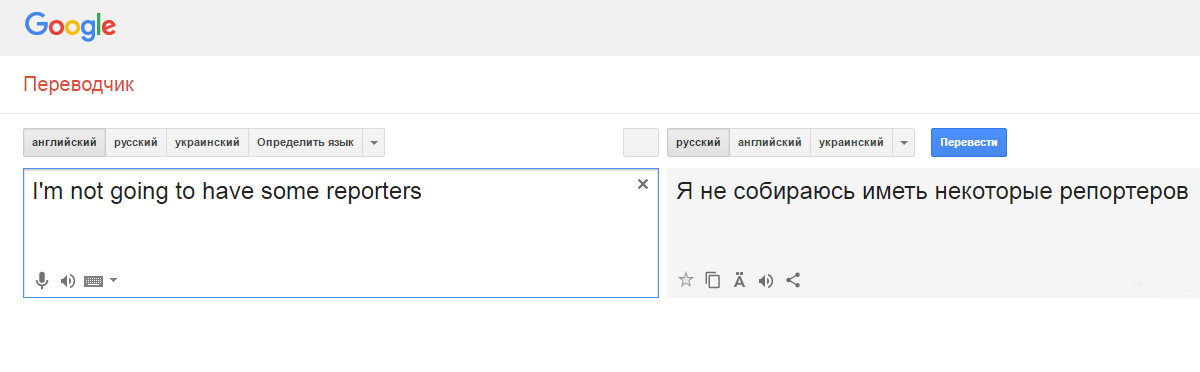 Опция включена по умолчанию, поэтому, попадая на англоязычный ресурс, приложение запросит разрешение отобразить сайт на русском. Если по определенным причинам эта опция неактивна, Вы можете запустить ее в настройках.
Опция включена по умолчанию, поэтому, попадая на англоязычный ресурс, приложение запросит разрешение отобразить сайт на русском. Если по определенным причинам эта опция неактивна, Вы можете запустить ее в настройках.
Для этого:
- Запустите меню приложения, выберите «Настройки», откройте раздел «Языки».
- Активируйте флажок напротив функции «Предлагать перевести».
В результате при посещении англоязычных сайтов приложение будет предлагать отображать контент на русском. Выбранный сайт автоматически заносится в список тех, для которых перевод выполняется автоматически. При повторном посещении инструмент срабатывает сразу при условии, что содержание страницы не было изменено.
Как настроить через меню браузера
Несмотря на наличие ограничений, в мобильной версии Chrome Вы можете выбирать языки для страниц или, при необходимости, отключать опцию перевода, также как на компьютере. Алгоритм действий практически не отличается для разных смартфонов под управлением Android и разных версий приложения.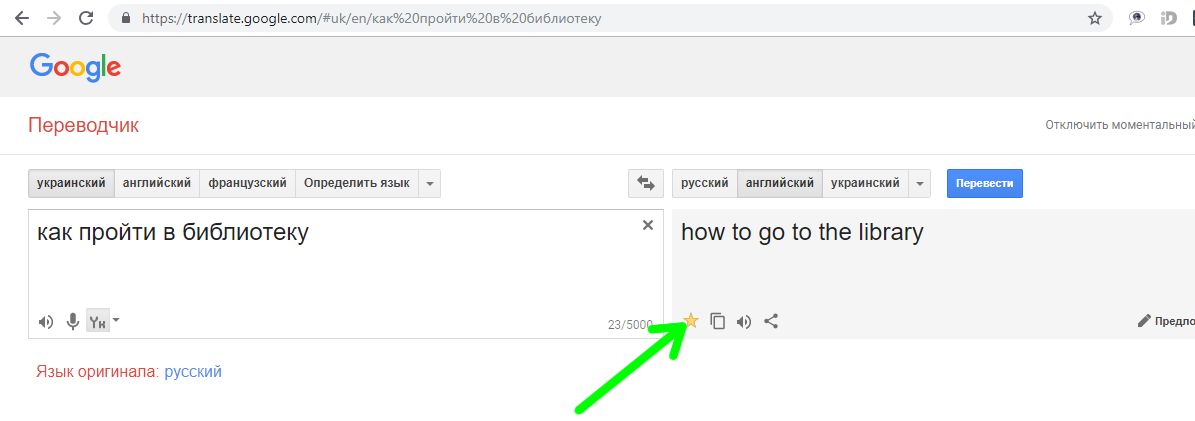 Мобильная версия не поддерживает встраиваемые расширения, поэтому пользователям доступен только стандартный инструмент для обработки текста.
Мобильная версия не поддерживает встраиваемые расширения, поэтому пользователям доступен только стандартный инструмент для обработки текста.
Добавление нового языка
Эту операцию Вы можете выполнить в том же разделе настроек, где выполняется активация перевода. Откройте меню приложения, запустите «Настройки», выберите «Языки», кликните по строке с надписью «Добавить». Вам будет предложен список доступных языков, из которого Вы можете выбрать один либо несколько вариантов.
Еще один способ – синхронизация смартфона с ПК. Помимо паролей, закладок, истории можно выполнить перенос пользовательских настроек браузера. Языки, установленные в Хром на компьютере, станут доступны в мобильной версии.
Чтобы убедиться, что пользовательские параметры синхронизируются:
- Откройте настройки Chrome на ПК, раздел «Я и Google» откройте «Управление данными для синхронизации».
- Внутри поля «Синхронизация данных» убедитесь в том, что флажок напротив строки «Настройки» включен либо активируйте его, если он отключен.

После этого Вы можете синхронизировать настройки Хром и использовать выбранные языки для отображения страниц. Функция доступна только при условии, что Вы выполнили вход в персональный аккаунт Google в браузере со своего смартфона.
Как отключить функцию
Переводчик в мобильном приложении работает по умолчанию, но при необходимости это можно исправить. Деактивировать можно двумя способами.
- Вы можете отклонить перевод при первом посещении иностранного сайта. На экране смартфона отображается окно с запросом, где требуется выбрать команду «Нет». В результате для конкретного сайта инструмент будет неактивен, однако при посещении других ресурсов браузер Хром будет продолжать предлагать перевести страницу.
- Второй вариант – деактивация в настройках. Достаточно перейти в раздел «Языки» и деактивировать флажок напротив опции «Предлагать перевести страницы». Приложение прекратит отправлять запросы, и Вы сможете просматривать сайты на иностранных языках без изменений.

Зачем переводить сайт на русский язык?
- 21 октября 2021 г.
- Админ
В настоящее время веб-сайты являются мощным средством глобального расширения бизнеса. Большинство людей проводят большую часть своего времени в Интернете, поэтому наличие привлекательного веб-сайта означает увеличение доходов и продаж. Многие компании это понимают! Но им не хватает понимания того, как перевод веб-сайтов может укрепить их клиентскую базу и привлечь больше трафика.
Многие люди любят посещать веб-сайты, которые предоставляют им достаточно информации о вещах, которые они хотят узнать, и помогают им принимать правильные и обоснованные решения, когда они планируют что-то купить. Если на вашем веб-сайте есть вся необходимая вашей аудитории информация, это автоматически увеличит трафик. Однако, если ваш контент только на определенном языке, вы можете привлечь только людей, которые полностью понимают язык, на котором написан ваш веб-сайт.
В этом случае очень важен перевод сайта. И если вы планируете ориентироваться на конкретный регион, то рекомендуется ориентироваться на русскоязычный рынок, поскольку это один из самых широких рынков, который может значительно увеличить ваш охват. Чтобы охватить более широкую аудиторию, важно иметь точный русский перевод.
В этом блоге мы обсудим основные причины, по которым стоит задуматься о переводе веб-сайтов на русский язык.
Причины перевести сайт на русский язык
1. Повышение коэффициента конверсии
Согласно опросу, около 75% потребителей проводят большую часть своего времени на сайтах, написанных на их родном языке. Многоязычный веб-сайт увеличивает вероятность того, что потребители будут дольше оставаться на вашем веб-сайте по сравнению с сайтами, которые доступны только на определенном языке.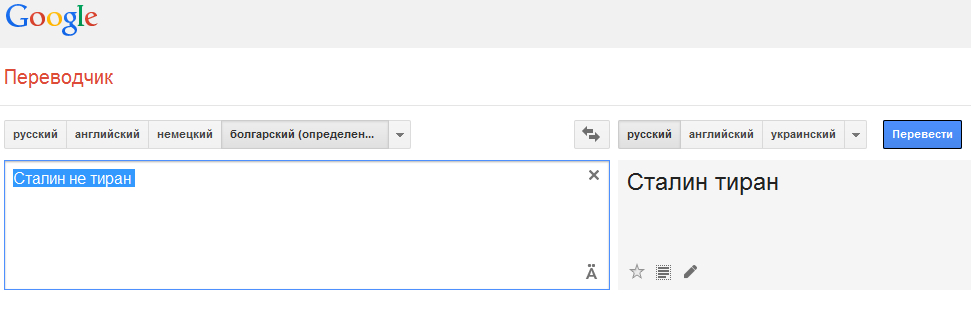 Ваш показатель отказов будет снижен, а коэффициент конверсии увеличится, когда вы переведете свой сайт на русский язык. Сайт, переведенный на русский язык, дает потребителям уверенность в том, что они полностью понимают все этапы процесса покупки.
Ваш показатель отказов будет снижен, а коэффициент конверсии увеличится, когда вы переведете свой сайт на русский язык. Сайт, переведенный на русский язык, дает потребителям уверенность в том, что они полностью понимают все этапы процесса покупки.
Большинство людей подтвердили, что они с большей вероятностью купят что-то на веб-сайте, где информация представлена на их родном языке. Поэтому известные поставщики языковых услуг важны для вашего бизнеса.
2. Создание потрясающего первого впечатления
Первое впечатление о вашем бренде может решить или разрушить любую сделку, поэтому вам нужно быть очень конкретным во всем, когда вы решили привлечь клиентов на новых рынках. Клиенты будут формировать представление о вашем бренде на основе того, что они увидят на вашем сайте. Пользователю требуется меньше минуты, чтобы решить, стоит ли ваш сайт его времени. Поэтому важно, чтобы ваш веб-сайт резонировал с другими культурами и казался знакомым.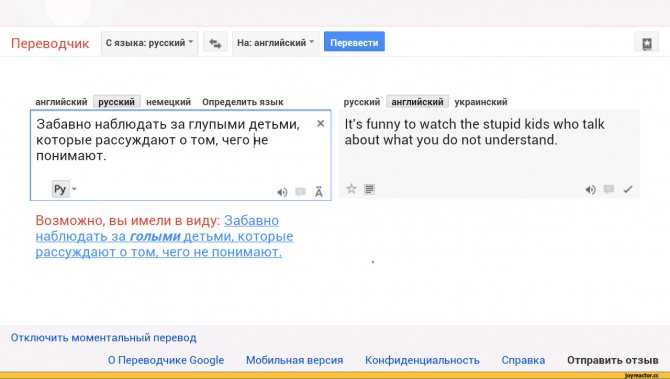 И здесь перевод может оказать огромную помощь в предоставлении вашим потенциальным клиентам надежного средства для совершения покупки.
И здесь перевод может оказать огромную помощь в предоставлении вашим потенциальным клиентам надежного средства для совершения покупки.
3. Дает вам больше полномочий
Благодаря переводу ваш сайт будет читаться так, как будто он создан только для вашей целевой аудитории. Причина этого в том, что перевод, выполненный опытным специалистом по русскому переводу, дает вашей аудитории знания, которые они хотят, и которые могут легко понять самостоятельно.
Если ваш веб-сайт переведен профессионалом, ваш пользователь получит ту же информацию, которую вы хотите передать, с тем же тоном знания, который позволит вашим целевым клиентам узнать, что вы предлагаете. Эффективность авторитета огромна, но правильный перевод вашего веб-сайта является важным аспектом.
4. Увеличьте время, затрачиваемое на веб-сайт
Google подсчитает время, которое пользователь Интернета проводит на веб-сайте, поскольку потенциальный пользователь взаимодействует с каждым контентом, включая каждый документ, а также страницу. Пользователь, вероятно, нашел то, что ему нужно, если он был на вашем сайте в течение длительного времени. Это показывает, что перевод веб-сайта на русский язык не только помогает вам получить преимущества SEO, но и предлагает лучший пользовательский опыт.
Пользователь, вероятно, нашел то, что ему нужно, если он был на вашем сайте в течение длительного времени. Это показывает, что перевод веб-сайта на русский язык не только помогает вам получить преимущества SEO, но и предлагает лучший пользовательский опыт.
5. Клиентоориентированность
Перевод веб-сайтов является самым важным аспектом клиентоориентированного подхода. Предоставление высококачественного контента на родном языке посетителей вашего веб-сайта заставит их чувствовать себя ценными и признанными, в основном, если это не рассматривается вашими конкурентами.
Тип поддержки, которую они окажут, повысит коммерческий успех. Чтобы добиться такого успеха, убедитесь, что вы наняли опытное русское бюро переводов для бизнеса.
6. Данные рекомендуют это
Проведите тщательный анализ аналитики вашего сайта. Посмотрите, откуда приходит трафик на ваш сайт. Посетители проводят много времени на вашем сайте? Увеличивают ли они ваши продажи? Получение ответов на такие вопросы может помочь вам изучить неосвоенные рынки, которыми можно лучше управлять с помощью многоязычных веб-сайтов.
7. Снижение конкуренции
Чтобы превзойти конкурентов, важен перевод веб-сайтов. Если у ваших конкурентов нет переведенного веб-сайта, ваша компания может стать самой популярной среди ваших целевых посетителей. Перевод веб-сайтов вызывает у клиентов доверие к вашим предложениям, не задумываясь о них.
Работая с опытной переводческой компанией, вы можете быть уверены, что у вас будет эффективный веб-сайт, чтобы оставаться конкурентоспособным.
Вы заметите, что ваш сайт в рейтинге поисковых систем поднимется, когда ваш сайт правильно переведен более чем на один язык. С увеличением видимости в поисковой выдаче вы также получите больше настоящих посетителей с помощью профессиональных переводческих компаний для веб-сайта.
Подведение итогов:
Развивайте свой бизнес на международном рынке с помощью перевода веб-сайтов. Если вы планируете перевести свой сайт, Tridindia всегда готова вам помочь. Будучи надежным поставщиком переводческих услуг, мы обладаем глубоким пониманием переводческой отрасли и работаем с несколькими компаниями, что позволило нам удовлетворить все ваши потребности в переводах.
Чтобы поговорить с нашими профессионалами о наших переводческих решениях, позвоните нам по телефону +91-8527599523 или отправьте нам мгновенное предложение сегодня. Мы здесь, чтобы помочь!
Не пропустите ни одной новости..!!
Получите последние переводы и языковые новости, советы, обновления и тенденции..!!
[email-subscribers namefield=»NO» group=»Public»]
См. наш центр знаний
Как переводить веб-сайты на iPhone и iPad с iOS 14
Одним из менее ярких, но ценных обновлений, которые появятся в Safari в этом году, является встроенный перевод. Следуйте инструкциям, чтобы узнать, как переводить веб-сайты на iPhone и iPad в iOS 14 и iPadOS 14.
В дополнение к специальному новому приложению «Переводчик» для iPhone и iPad в iOS 14/iPadOS 14, Safari также получает возможность переводить все веб-сайты с новейшим программным обеспечением. Эта функция находится в стадии бета-тестирования, но работает хорошо, и приятно видеть, что Apple добавляет такие функции, которые уже некоторое время предлагает браузер Chrome от Google.
Как мы отметили в нашем практическом опыте с новым приложением Translate для iOS 14, на данный момент поддерживаются 11 языков: арабский, китайский, английский, французский, немецкий, итальянский, японский, корейский, португальский, русский и испанский. То же самое, вероятно, верно и для функции перевода Safari.
Как переводить веб-сайты на iPhone и iPad в iOS 14
- На iPhone или iPad откройте в Safari веб-сайт на иностранном языке
- Коснитесь значка aA в верхнем левом углу экрана (в строке URL/поиска)
- Выберите «Перевести на английский» (или другой основной язык)
- При первом использовании этой функции нажмите Включить перевод , чтобы использовать бета-версию off translations
Вот как выглядят эти шаги:
Поскольку новая функция перевода веб-сайтов Apple в Safari все еще находится в стадии бета-тестирования, она, естественно, не идеальна, но в целом уже работает хорошо и доступна для большинства веб-сайтов, которые мы посетили на иностранном языке.
Одна проблема, с которой мы столкнулись, например, — это функция, пытающаяся перевести имена, как у моего коллеги Филипе Эспозито. Достаточно забавно, что статья, в которой Сафари меняет свое имя на «Депозитный Филипп», оказалась об Apple Pay 😂 (это то, с чем у функции перевода браузера Google Chrome также есть проблемы).
После того, как вы нажмете кнопку перевода веб-сайта, она будет работать автоматически для любых страниц в том же домене. При посещении нового веб-сайта на иностранном языке повторите те же действия, что и выше.
Хотя приложение Apple Translate можно использовать в автономном режиме со всей обработкой на локальном устройстве, компания отмечает, что функция перевода Safari зависит от работы серверов Apple, но не сохраняет никакой информации с веб-сайтов, которые вы посещаете/переводите.
Пробовали ли вы новую функцию перевода веб-сайтов в iOS 14 или iPadOS 14? Что вы испытали? Дайте нам знать в разделе комментариев!
Подробнее Учебники 9to5Mac:- Практическое руководство по 10 основным функциям iOS 14 для iPhone [видео]
- iPadOS 14 — более 50 лучших функций и изменений! [Видео]
- iOS 14: вот как использовать новые виджеты на главном экране iPhone iPhone
- iOS 14: как смотреть 4K-видео YouTube на iPhone, iPad и Apple TV
- iOS 14: как работает компактный интерфейс звонков на iPhone
FTC: мы используем автоматические партнерские ссылки, приносящие доход.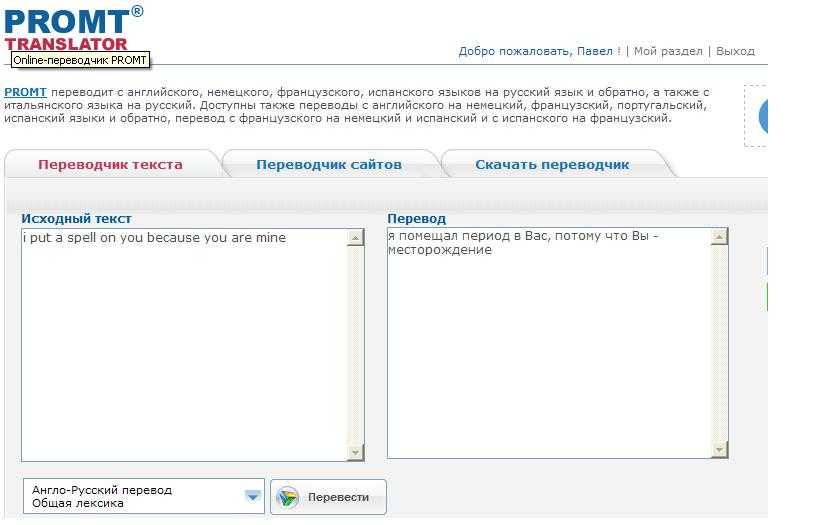 Еще.
Еще.
Вы читаете 9to5Mac — экспертов, которые день за днем сообщают новости об Apple и окружающей ее экосистеме. Обязательно заходите на нашу домашнюю страницу, чтобы быть в курсе всех последних новостей, и следите за новостями 9to5Mac в Twitter, Facebook и LinkedIn, чтобы оставаться в курсе событий. Не знаете, с чего начать? Ознакомьтесь с нашими эксклюзивными историями, обзорами, практическими рекомендациями и подпишитесь на наш канал YouTube
Посетите 9to5Mac на YouTube, чтобы узнать больше новостей Apple:
Автор
Майкл Потак @michaelpotuck
Майкл — редактор 9to5Mac. С момента прихода в компанию в 2016 году он написал более 3000 статей, включая последние новости, обзоры, подробные сравнения и учебные пособия.


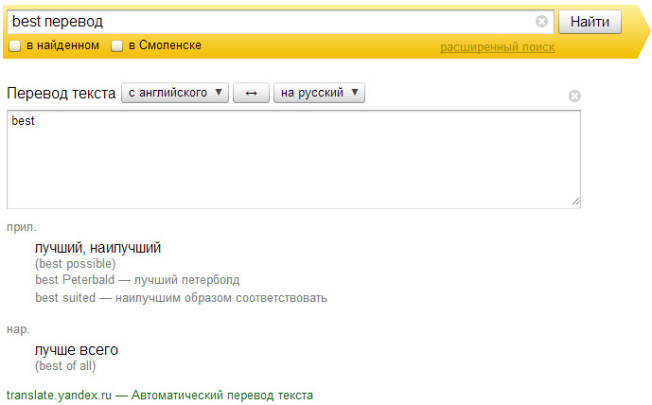
Ваш комментарий будет первым